Cómo quitar contraseña de windows
Contenido del Artículo
Uno de los aspectos más importantes en nuestros dispositivos móviles -y no móviles- es la seguridad: cada vez tenemos más y más datos personales almacenados en nuestros dispositivos, lo que, si bien es una comodidad en muchos aspectos, también supone, en muchos casos, un riesgo.
Claro, imagina que te dicen que tienes que llevar tu teléfono móvil sin contraseña y, además, dejarlo en algún sitio un determinado tiempo a la merced de que cualquiera pueda verlo y navegar en el contenido que se halla almacenado en el mismo.
Sin embargo, en el caso de los ordenadores, al tenerlos en casa, preferimos la opción de la velocidad y comodidad, es decir, omitir la contraseña y que inicie directamente a nuestro escritorio, ahora, el problema es que en Windows 10 la seguridad es -casi- obligada.
¿Por qué afirmamos eso? Porque mucha más gente como tú estará leyendo este artículo, preguntándose cómo quitar la contraseña de windows a su nuevo ordenador. Anteriormente, era tan sencillo como no poner una clave ni usuarios en Windows y listo, ahora, en cambio, se ha vuelto algo más aparatoso.
¿Que necesitas para quitar contraseña de windows?
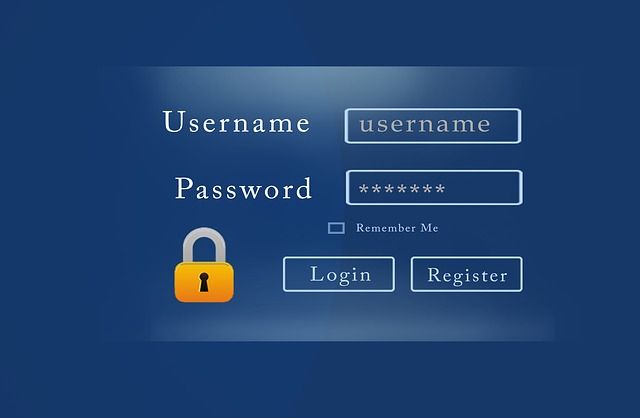
Si bien no se necesita nada en concreto, sí hay varios elementos que nos gustaría comentarte de cara al proceso, puesto que no damos por sentado que sabes acerca de todo lo que hablaremos en esta guía:
Ordenador (mesa y/o portátil) con sistema operativo Windows 10 o Windows 8/8.1. ¿Por qué estos dos en específico? Puesto que con las versiones anteriores de Windows, al no existir la necesidad de iniciar la sesión con la cuenta de Outlook (o Hotmail), no se daba este tipo de inconveniente.
Conocer la diferencia entre una cuenta local y tu cuenta de Outlook ¿No sabes cuál es? Veámoslo:
- Cuenta local: una cuenta local de Windows es la que manejamos de toda la vida, es decir, los usuarios de las versiones anteriores. Se llaman así debido a que están vinculadas al dispositivo, es decir, se crean y funcionan únicamente en el ordenador en el que estés trabajando.
- Cuenta de Outlook: ya te habíamos hecho spoiler, es la cuenta de correo electrónico de Outlook o Hotmail, en resumidas cuentas, de cualquier servicio de Microsoft. Esta cuenta, a diferencia de la anterior, está vinculada a ti, es decir, no está limitada a un dispositivo en concreto.
Estas definiciones, por supuesto, no son detalladas, sino que deben servirte como una idea general.
Te anticipamos que es un proceso bastante corto y sencillo, así que te pedimos que no te desesperes ni pierdas la calma en ningún momento (si es que no llegas a encontrar algo).
Instrucciones para quitar contraseña de windows
¿Cómo quitar la seguridad en Windows? Guía paso a paso
En líneas generales, el funcionamiento de Windows 10 y de Windows 8/8.1 no varía demasiado, por ello, el proceso en muchas ocasiones va a ser idéntico en un OS como en otro. Debes saber que todo dependerá, en un primer momento, de cómo iniciaste sesión -e inicias- en tu dispositivo:
¿Inicias con cuenta de Outlook?
En ese caso, debes seguir los siguientes pasos en cualquiera de los sistemas operativos:
- Escribe en Cortana (en Windows 10) o usando el atajo de Windows + R (en cualquier Windows) lo siguiente: netplwiz.
- Una vez allí, se te abrirá un recuadro en el que verás diferentes opciones. Nos interesa una opción de marcar/desmarcar que, si tu PC está con seguridad, estará marcada, dice lo siguiente: “los usuarios deben escribir su nombre y contraseña para usar el equipo”. Desmarca la opción.
- Haz clic en Aceptar y ¡listo!
*No olvides comprobar que el proceso se realizó correctamente haciendo un reinicio del equipo.
¿No quieres poner contraseña después de suspenderse?
- Sigue la ruta Configuración -> Cuentas.
- Una vez allí, dirígete al área de Cuentas – Opciones de inicio de sesión.
- Te aparecerá una opción desplegable en la que tendrás que marcar la opción nunca.
¿Inicias con cuenta de Outlook y no quieres que te pida contraseña después de suspenderse?
En ese caso, tienes que convertir tu cuenta de Outlook en una cuenta local (ello no afectará en nada a tu cuenta de correo); en este caso, el procedimiento es válido para Windows 10:
- Sigue la ruta Configuración -> Cuentas.
- Una vez allí, dirígete al área de Correo electrónico – Cuentas.
- Debe aparecerte un recuadro que dice inicie sesión con una cuenta local. Haz clic allí.
- Lo único que te pedirá Windows es que te identifiques de nuevo, como medida de seguridad y ¡listo! debes simplemente dejar que la máquina haga su trabajo.
*No olvides, de nuevo, comprobar que haya funcionado. Además, recuerda hacer primero el paso recomendado anteriormente.


